Bạn là một game thủ đam mê Liên Quân Mobile và muốn trải nghiệm game trên màn hình lớn của TV Sony? Hay bạn muốn chia sẻ những khoảnh khắc vui nhộn, những trận đấu đỉnh cao với bạn bè trên màn hình TV? Hãy cùng khám phá ngay bài viết này để biết cách phát từ điện thoại lên TV Sony một cách dễ dàng và hiệu quả nhất nhé!
Ý Nghĩa Của Việc Phát Từ Điện Thoại Lên TV Sony
Trong thế giới giải trí đa phương tiện ngày nay, việc kết nối điện thoại với TV đã trở nên phổ biến và cần thiết hơn bao giờ hết. Việc phát từ điện thoại lên TV Sony mang lại nhiều lợi ích, đặc biệt là đối với game thủ:
- Trải nghiệm game chân thực hơn: Màn hình TV lớn hơn, sắc nét hơn sẽ mang đến trải nghiệm chơi game sống động, chân thực hơn, giúp bạn dễ dàng quan sát các chi tiết, nắm bắt tình hình trận đấu một cách hiệu quả.
- Chia sẻ niềm vui với bạn bè: Bạn có thể dễ dàng chia sẻ những trận đấu đỉnh cao, những khoảnh khắc vui nhộn với bạn bè trên màn hình TV lớn, tạo nên không khí sôi động, hào hứng cho buổi tụ tập.
- Thư giãn và giải trí hiệu quả: Thay vì phải căng mắt nhìn màn hình nhỏ của điện thoại, bạn có thể thoải mái thư giãn và giải trí trên màn hình TV lớn, thưởng thức trọn vẹn những bộ phim, chương trình yêu thích.
Cách Phát Từ Điện Thoại Lên Tivi Sony: Hướng Dẫn Chi Tiết
1. Sử dụng Kết Nối Không Dây (Wireless)
1.1. Kết Nối Qua Wi-Fi Direct
- Bật Wi-Fi Direct trên TV Sony: Vào menu cài đặt của TV, tìm kiếm và bật tính năng Wi-Fi Direct.
- Kết nối điện thoại với TV: Trên điện thoại, vào cài đặt Wi-Fi, chọn Wi-Fi Direct và tìm kiếm TV Sony trong danh sách thiết bị có sẵn.
- Kết nối thành công: Sau khi kết nối thành công, bạn có thể phát nội dung từ điện thoại lên TV Sony.
1.2. Sử dụng Chromecast
- Kết nối Chromecast với TV Sony: Cắm Chromecast vào cổng HDMI trên TV Sony, kết nối Chromecast với mạng Wi-Fi gia đình.
- Kết nối điện thoại với Chromecast: Tải và cài đặt ứng dụng Google Home trên điện thoại, kết nối điện thoại với cùng mạng Wi-Fi với Chromecast.
- Phát nội dung lên TV: Mở ứng dụng hỗ trợ Chromecast trên điện thoại, chọn biểu tượng Chromecast và chọn TV Sony để phát nội dung lên TV.
2. Sử dụng Kết Nối Có Dây (Wired)
2.1. Kết Nối Qua Cáp HDMI
- Chuẩn bị cáp HDMI: Sử dụng cáp HDMI tương thích với cả điện thoại và TV Sony.
- Kết nối điện thoại với TV: Cắm một đầu cáp HDMI vào cổng HDMI trên điện thoại, đầu còn lại cắm vào cổng HDMI trên TV Sony.
- Chọn nguồn tín hiệu: Trên TV Sony, chọn nguồn tín hiệu là HDMI để hiển thị nội dung từ điện thoại.
2.2. Kết Nối Qua Cáp MHL
- Chuẩn bị cáp MHL: Sử dụng cáp MHL tương thích với cả điện thoại và TV Sony.
- Kết nối điện thoại với TV: Cắm một đầu cáp MHL vào cổng MHL trên điện thoại, đầu còn lại cắm vào cổng HDMI trên TV Sony.
- Chọn nguồn tín hiệu: Trên TV Sony, chọn nguồn tín hiệu là HDMI để hiển thị nội dung từ điện thoại.
3. Cách Phát Game Liên Quân Mobile Lên TV Sony
- Sử dụng ứng dụng Screen Mirroring: Tìm và tải ứng dụng Screen Mirroring từ CH Play hoặc App Store.
- Kết nối điện thoại với TV: Mở ứng dụng Screen Mirroring trên điện thoại, chọn TV Sony trong danh sách thiết bị có sẵn.
- Bắt đầu chơi game: Sau khi kết nối thành công, bạn có thể mở game Liên Quân Mobile trên điện thoại và chơi trên màn hình TV Sony.
Câu Hỏi Thường Gặp
- Làm sao để biết TV Sony có hỗ trợ Wi-Fi Direct?
- Làm sao để biết TV Sony có hỗ trợ Chromecast?
- Làm sao để biết điện thoại có hỗ trợ MHL?
- Làm sao để khắc phục lỗi kết nối?
Kêu Gọi Hành Động
Bạn gặp vấn đề trong việc phát từ điện thoại lên TV Sony? Liên hệ ngay với chúng tôi qua website để được hỗ trợ giải đáp mọi thắc mắc!
Kết Luận
Hy vọng bài viết này đã cung cấp cho bạn những thông tin hữu ích về cách phát từ điện thoại lên TV Sony. Hãy thử ngay những phương pháp trên và tận hưởng những trải nghiệm giải trí tuyệt vời trên màn hình lớn của TV Sony!
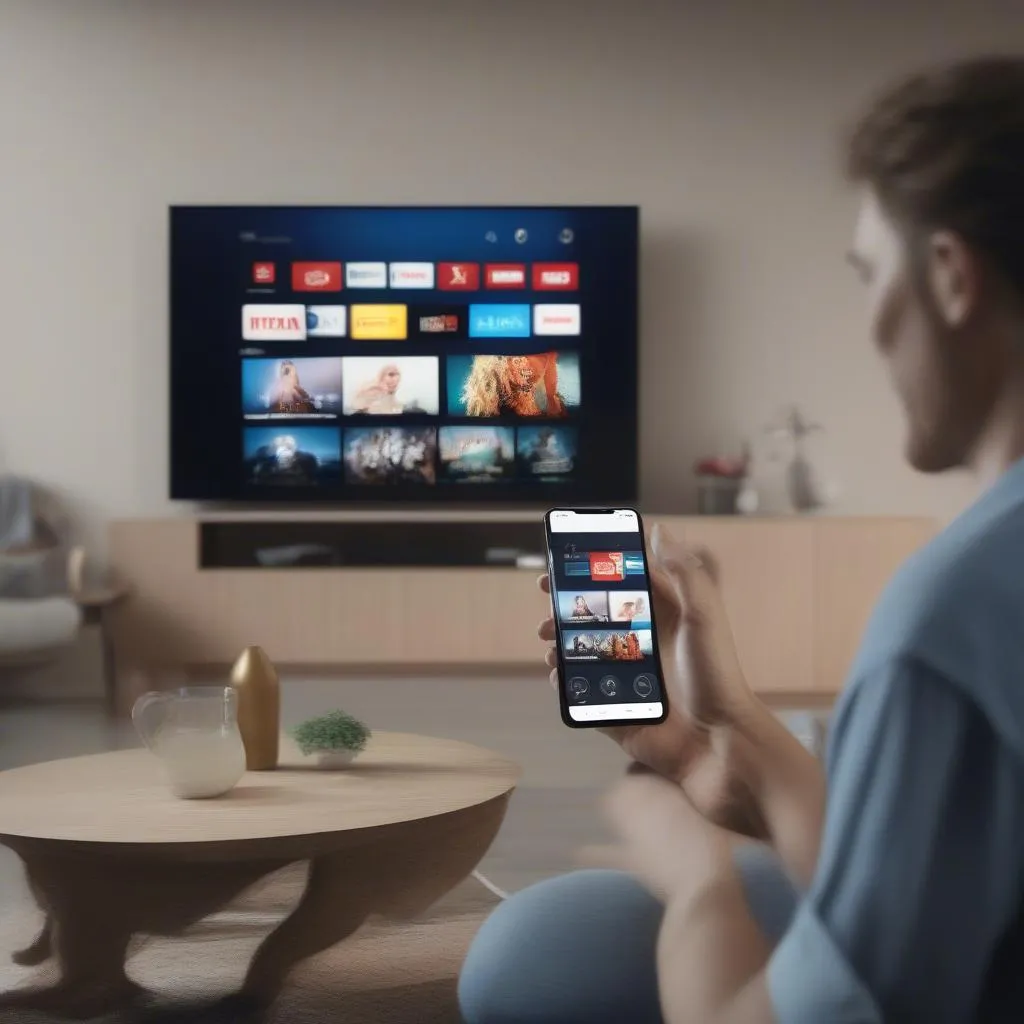 Kết nối điện thoại với tivi Sony
Kết nối điện thoại với tivi Sony
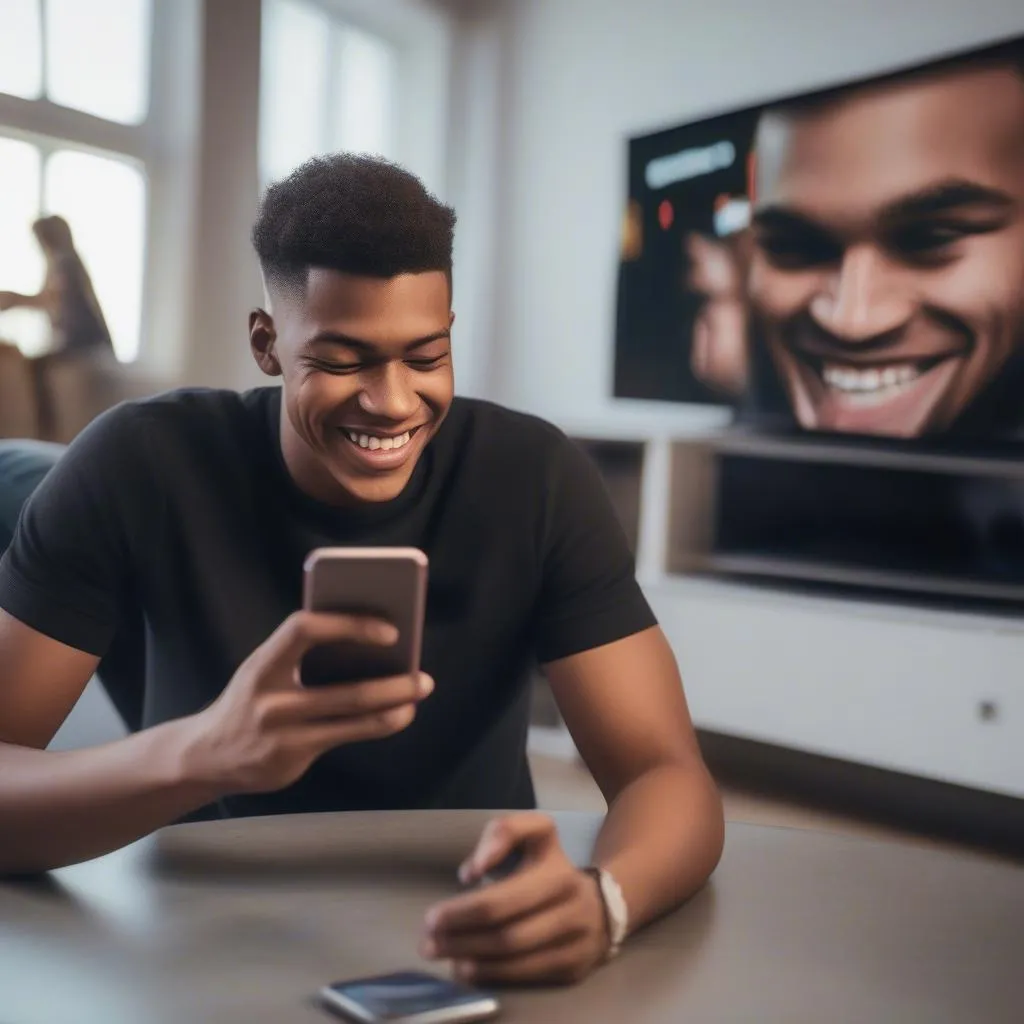 Chơi game Liên Quân Mobile trên TV
Chơi game Liên Quân Mobile trên TV
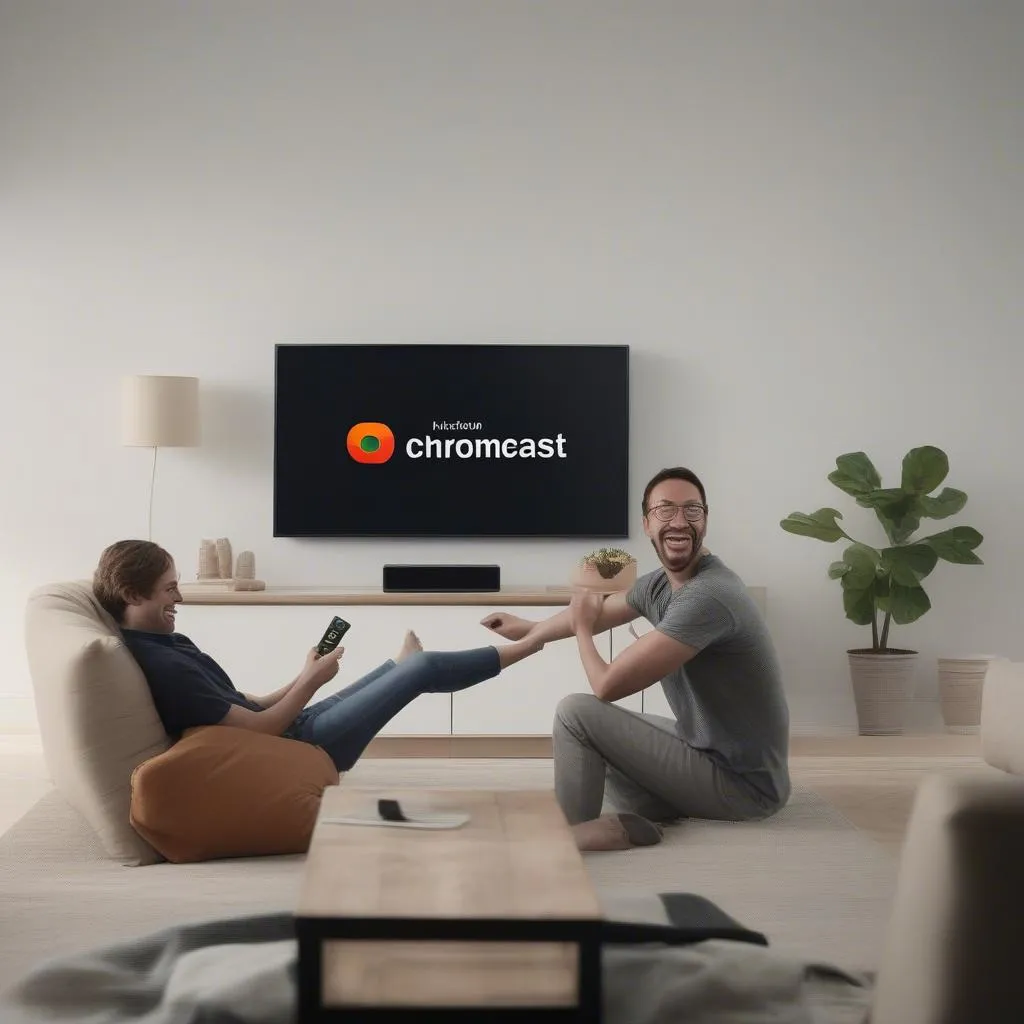 Kết nối Chromecast với TV
Kết nối Chromecast với TV